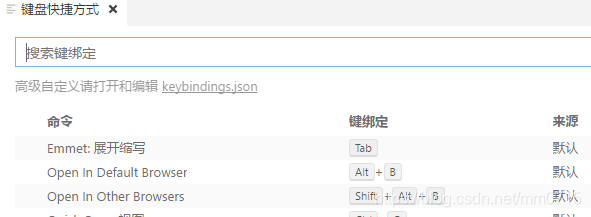typora-copy-images-to: media
第02阶段.前端基本功.前端基础.入门语法
VSCode开发工具
学习目标
- 应用
- 使用 VSCode 编辑单个文件
- 使用 VSCode 编辑文件夹内文件,并新建 文件和文件夹
- 能熟练使用扩展中心进行插件安装
- 使用基本Emmet语法创建 HTML 标签
- 使用常用快捷键
一. 核心内容
1. VSCode介绍
-
Visual Studio Code(以下简称vscode)是一个微软提供的轻量且强大的 代码编辑器
-
插件安装方便
-
VSCode 安装注意
把 其它 里的 第 1、2、4 个 选中,方便使用时直接 右键通过 VSCode 打开文件夹和文件
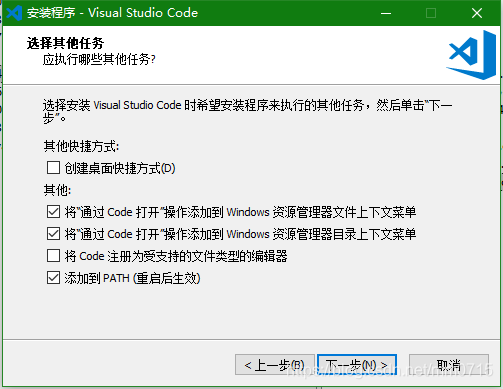
右键通过 VSCode 打开文件夹和文件
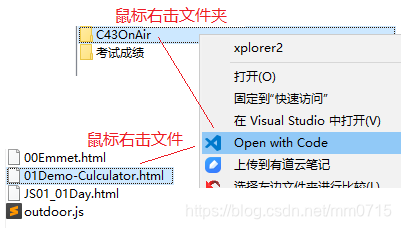
1.1 界面主要区域介绍
左侧导航区 有5个选项,我们前期主要使用 第1个,偶尔使用第5个。(2、3、4 暂时用不到)
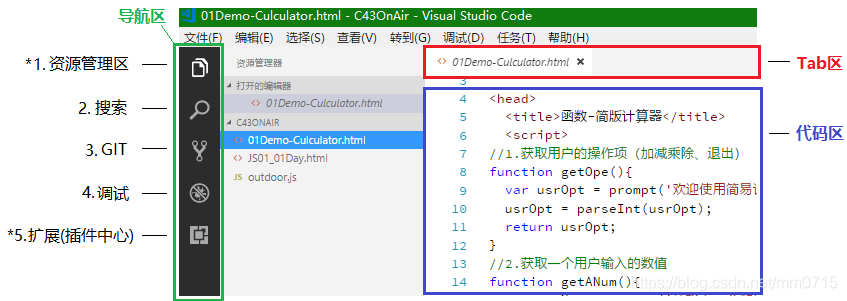
1.2 资源管理区使用
- 单个文件编辑
当我们用 VSCode 打开单个文件时,在资源管理区 会在打开的编辑器区 显示文件
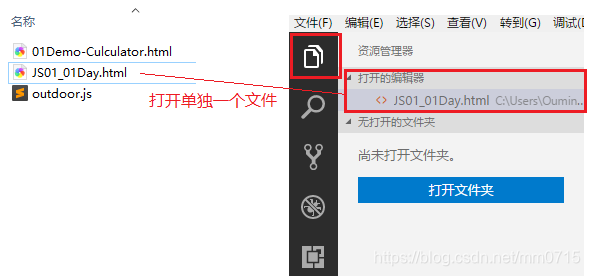
-
文件夹文件编辑
打开文件夹 + 新建文件 和 文件夹 + 关闭文件夹
1.打开文件夹方式
1.1通过
打开文件夹按钮 来选择文件夹
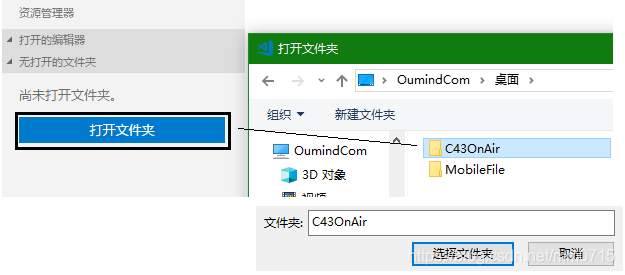
1.2通过 在 文件夹 上 右键鼠标 Open With Code
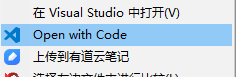
2.可以通过 快捷按钮 直接在 打开的文件夹中 新建 文件 和 子文件夹
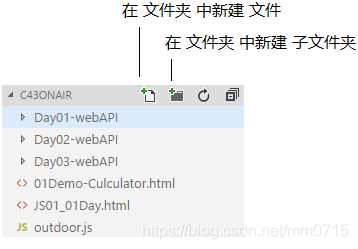
3.关闭文件夹
菜单栏 文件 --> 关闭文件夹
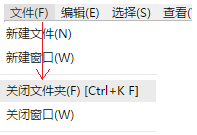
1.3 扩展(插件中心)使用
- VSCode 提供了众多插件,让我们可以更高效便捷的工作。这些插件 有各种官方提供的,也有用户自己编写的
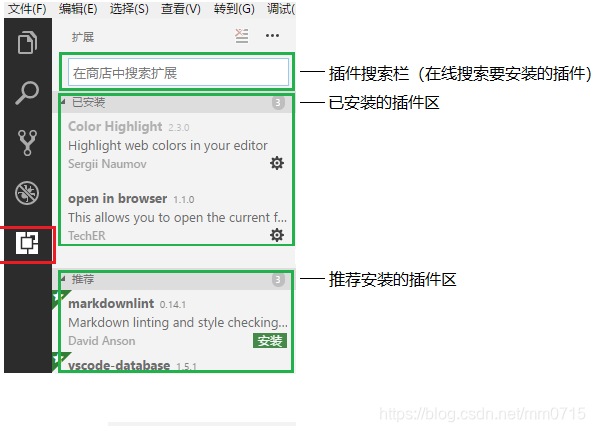
-
现在需要使用的插件: Color Highlight,Emmet,open in browser
-
Color Highlight 一款用来在 样式表 代码 中直接显示 颜色块 的插件
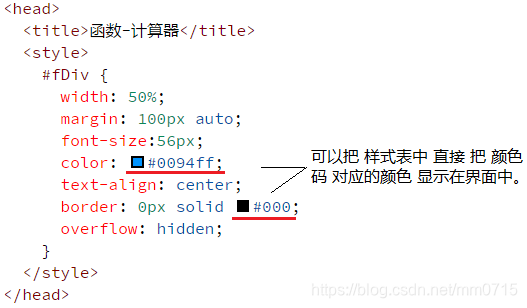
-
Emmet 一款 VSCode内置 的快速 生成代码 的插件(详细语法参见扩展内容1),如:
**1.**快速生成 HTML 页面结构:使用
!或者html5+ tab键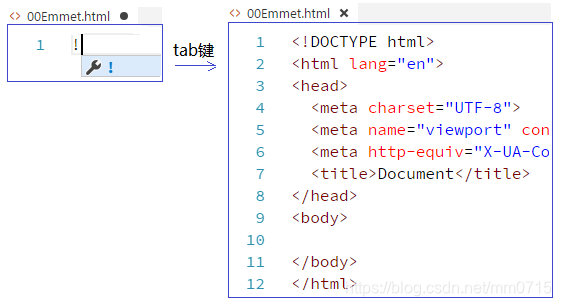
**2.**快速生成 div:使用
标签名+ tab键
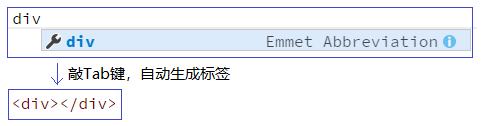
**3.**快速生成 3 个 li 标签
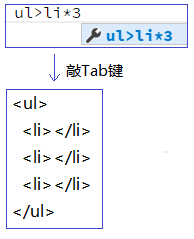

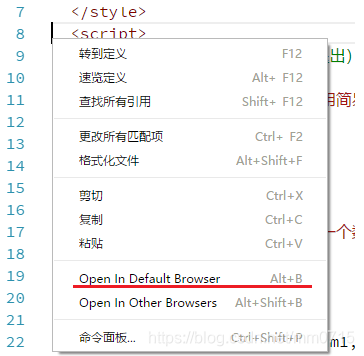
2. 常见操作
2.1 放大缩小字体
- 快捷键
放大Ctrl+=
缩小Ctrl+-
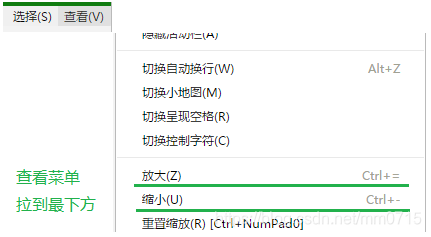
2.2 注释
- 快捷键
切换注释行Ctrl+/
切换块注释Alt+Shift+A
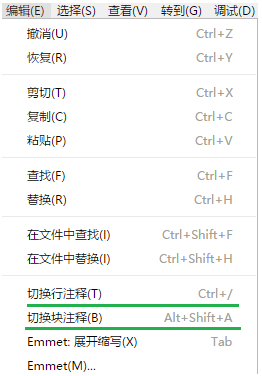
二.扩展内容
1. Emmet 语法规则
-
介绍
Emmet (前身为 Zen Coding) 是一个能大幅度提高前端开发效率的一个工具。在前端开发的过程中,一大部分的工作是写 HTML、CSS 代码。特别是手动编写 HTML 代码的时候,效率会特别低下,因为需要敲打很多尖括号,而且很多标签都需要闭合标签等。于是,就有了 Emmet,它可以极大的提高代码编写的效率,它提供了一种非常简练的语法规则,然后立刻生成对应的 HTML 结构或者 CSS 代码,同时还有多种实用的功能帮助进行前端开发。VsCode内置了Emmet语法,在后缀为.html/.css中输入缩写后按
Tab键即会自动生成相应代码 -
语法规则
E 代表HTML标签。 E#id 代表id属性。 E.class 代表class属性。 E[attr=foo] 代表某一个特定属性。 E{foo} 代表标签包含的内容是foo。 E>N 代表N是E的子元素。 E+N 代表N是E的同级元素。 E^N 代表N是E的上级元素。
2. Emmet 详细语法(常用)
2.1 元素(Elements)
可以使用元素的名称,如div或p来生成HTML标签。
div => <div> </div>
foo => <foo> </foo>
html:5 => 将生成html5标准的包含body为空基本dom
html:xt => 生成XHTML过渡文档类型,DOCTYPE为XHTML
html:4s => 生成HTML4严格文档类型,DOCTYPE为HTML 4.01
a:mail => <a href="mailto:"></a>
a:link => <a href="http://"></a>
base => <base href="">
br => <br>
link => <link rel="stylesheet" href="">
script:src => <script src=""></script>
form:get => <form action="" method="get"></form>
label => <label for=""></label>
input => <input type="text">
inp => <input type="text" name="" id="">
input:hidden => <input type="hidden" name=""> input:h亦可
input:email => <input type="email" name="" id="">
input:password => <input type="password" name="" id="">
input:checkbox => <input type="checkbox" name="" id="">
input:radio => <input type="radio" name="" id="">
select => <select name="" id=""></select>
option => <option value=""></option>
bq => <blockquote></blockquote>
btn => <button></button>
btn:s => <button type="submit"></button>
btn:r => <button type="reset"></button>
2.2 文本操作符(Text)
div{这是一段文本} => <div>这是一段文本</div>
a{点我点我} => <a href="">点我点我</a>
2.3 属性操作符(Attribute)
属性运算符用于修改输出元素的属性,如:id 和 class ( elem#id and elem.class )
div.test => <div class="test"></div>
div#pageId => <div id="pageId"></div>
2.4 嵌套操作符(Nesting)
嵌套操作符用于将缩写元素放置在生成的树中,是否应放置在上下文元素的内部或附近
- 子级:通过
>字符标识元素生成嵌套子级元素,可以配合元素属性进行连写,如:
div#pageId>ul>li
=>
<div id="pageId">
<ul>
<li></li>
</ul>
</div>
- 同级:通过
+字符表示生成兄弟级元素,如:
div#pageId+div.child
=>
<div id="pageId"></div>
<div class="child"></div>
- 父级:
^用于生成父级元素的同级元素,从这个^字符所在位置开始,查找左侧最近的元素的父级元素并生成其兄弟级元素,如:
div>p.parent>span.child{有趣的代码}^ul.brother>li
=>
<div>
<p class="parent">
<span class="child"></span>
</p>
<ul class="brother">
<li></li>
</ul>
</div>
2.5 乘法(Multiplication)
- 使用 N 即可自动生成重复项,N是一个正整数。
ul>li*3
=>
<ul>
<li></li>
<li></li>
<li></li>
</ul>
2.6 自动计数(numbering)
- 生成重复项时增加一个序号,只需要加上
$符号即可。
ul>li.item${$}*3
<ul>
<li class="item1">1</li>
<li class="item2">2</li>
<li class="item3">3</li>
</ul>
注意:如果生成 两位数 则使用两个连续的 $$,更多位数以此类推~~
2.7 Emmet生成CSS语法
- Emmet 不仅能生成 HTML,还可以生成 CSS
3. VSCode 常用快捷键
上下移动一行:Alt + Up / Alt + Down
向下复制行:Shift + Alt + Down
代码行缩进:tab / shift tab
列选择:ALT+左键单击
转到行首/行尾:Home / End
转到文件头/文件尾:Ctrl + Home / Ctrl + End
html代码格式化:Shift+Alt + F
文件切换:Ctrl + Tab
文件/文件夹重命名:F2
转定义:F12 / Ctrl + click
预览定义:Alt + F12
查看引用:Shift + F12
命令面板:F1
- 可以修改快捷键:菜单 文件 --> 首选项 --> 键盘快捷方式
小技巧:可以通过 这个方式 了解所有 快捷方式